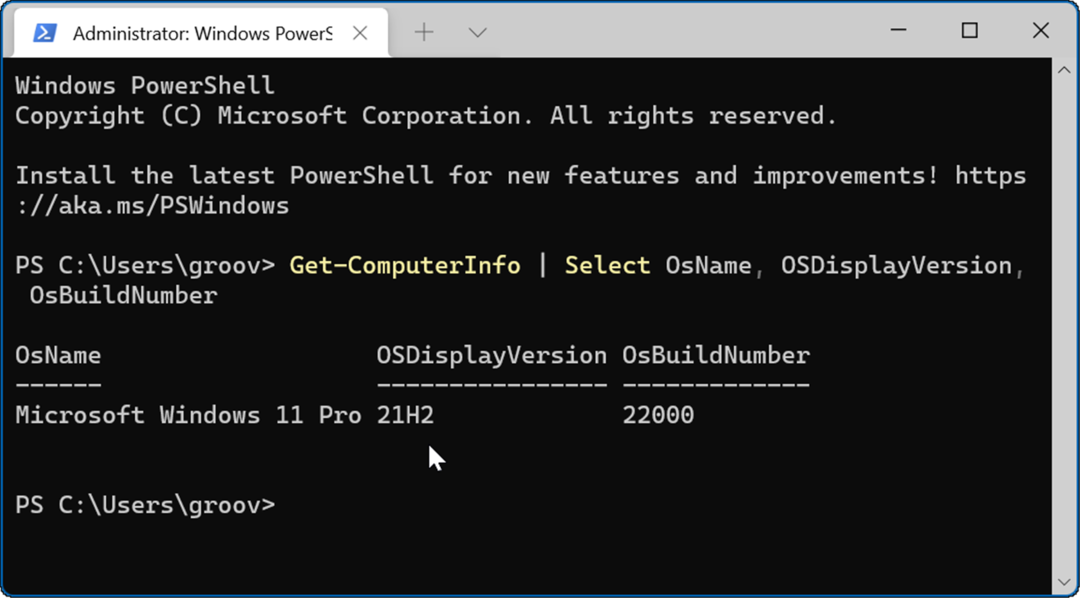Kaip paslėpti, rodyti ir spausdinti tinklelius „Microsoft Excel“
„Microsoft“ Biuras Produktyvumas „Microsoft Excel“ Herojus / / October 06, 2021

Paskutinį kartą atnaujinta
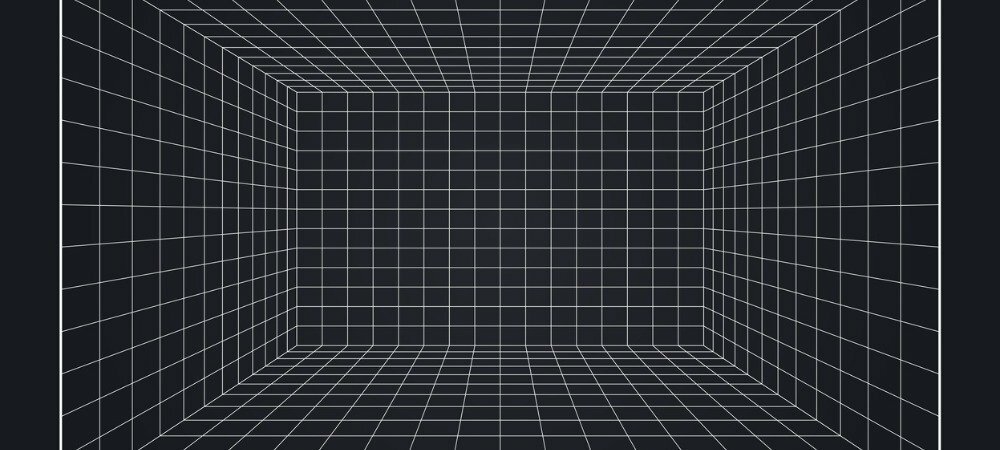
Norite paslėpti tinklelio linijas „Excel“, matyti jas tik tam tikruose lapuose arba spausdinti lapą be jų? Mes supažindinsime jus su pasirinkimais.
„Microsoft Excel“ tinklelio linijos suteikia langelio vaizdą, kurį matote kiekvienoje skaičiuoklėje. Šitie yra silpnos linijos kurie sudaro jūsų lapą. Tačiau tam tikrais atvejais tos tinklelio linijos gali blaškyti dėmesį arba tiesiog nenaudingos. Laimei, „Excel“ tinklelio linijas galite paslėpti kada tik norite. Ir jūs galite juos paslėpti ar parodyti kiekviename lape, o ne darbaknygėje.
Galite ne tik slėpti ar rodyti tinklelio linijas, bet ir spausdinti. Galite naudoti savo kraštus ir nereikia spausdinti tinklelio linijų. O gal turite priešingą situaciją, kai to neturite ląstelių ribos ir tinklelio linijos yra naudingos.
Nepriklausomai nuo jūsų scenarijaus, parodysime, kaip dirbti su „Excel“ tinklelio linijomis, kad jas būtų galima rodyti, slėpti, spausdinti ar nespausdinti.
Slėpti arba rodyti tinklelio linijas „Excel“
„Excel“ sistemoje „Windows“ ir „Mac“ turite du būdus, kaip paslėpti arba parodyti lapo tinklelio linijas. Šie metodai tiesiog yra skirtinguose „Excel“ skirtukuose.
- Eikite į Peržiūrėti skirtuką ir rodyti skiltį. Atžymėkite laukelį šalia Tinklelio linijos paslėpti juos arba palikti pažymėtą, kad juos parodytų.
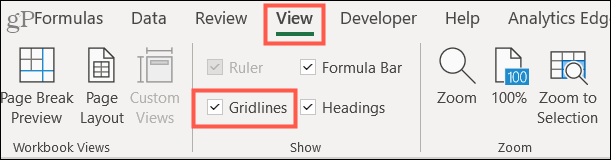
- Eikite į Puslapio išdėstymas skirtuką ir skyrių „Lapų parinktys“. Atžymėkite laukelį šalia Peržiūrėti po tinkleliais, kad juos paslėptumėte, arba pažymėkite langelį, kad juos parodytumėte.

Nepriklausomai nuo to, kurią vietą naudojate tinklelio linijoms slėpti ar rodyti, ji bus sinchronizuojama su kita.
Tinkleliai „Excel“ žiniatinkliui
Jei naudojate internetinė „Excel“ versijaturite tik vieną paprastą sritį, kurioje galite paslėpti ar rodyti tinklelio linijas. Eikite į Peržiūrėti skirtuką ir panaikinkite žymėjimą, kad paslėptumėte arba pažymėkite, kad būtų rodomas Tinklelio linijos.
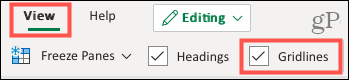
Ir vėl, tinklelio nustatymai taikomi jūsų dabartiniam, aktyviam lapui, o ne visiems darbaknygės lapams.
Spausdinkite tinklelius „Excel“
Tiek „Windows“, tiek „Mac“ galite pasirinkti, ar spausdinti tinklelio linijas, ar nespausdinti. Eikite į Puslapio išdėstymas skirtuką ir pažymėkite laukelį šalia Spausdinti po tinklelio linijomis, kad jas išspausdintumėte, arba panaikinkite žymėjimą laukelyje, kad jas paslėptumėte spausdindami.

Norėdami pamatyti lapo peržiūrą prieš spausdindami, eikite į Failas > Spausdinti bet kurioje platformoje. Tai leidžia peržiūrėti prieš paspaudžiant mygtuką Spausdinti.
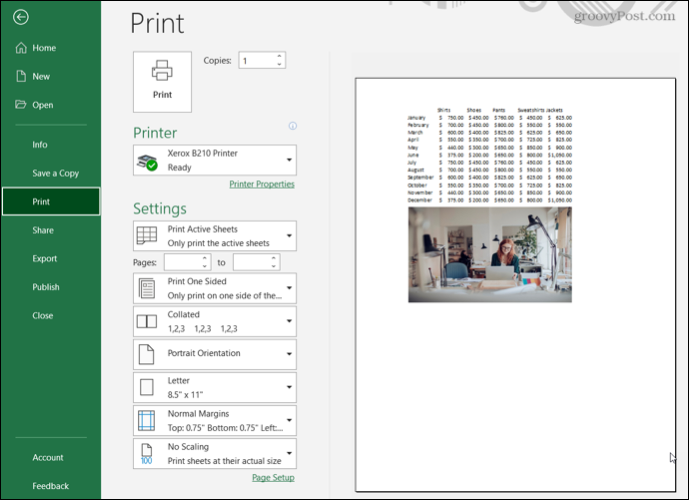
Spausdinimo peržiūra nerodant tinklelio linijų
Be to, tinklelių spausdinimo nustatymas taip pat taikomas tik dabartiniam, aktyviam lapui. Tai svarbu atsiminti, jei planuojate spausdinti kitus lapus ir norite, kad kai kurie derėtų su tinklelio linijomis, o kiti - be.
Pastaba: Šiuo metu negalite spausdinti tinklelio „Excel“ žiniatinkliui. Taigi, jei jums reikia sukurti tinklelį spausdindami savo duomenisapsvarstykite galimybę pridėti langelių kraštus.
Naudokite tinklelio linijas, kai jums jų reikia
Nesvarbu, ar manote, kad tinklelio linijos blaško dėmesį vienoje iš skaičiuoklių, ar norite būtinai jas atspausdinti, kai ateis laikas, turite būdų, kaip paslėpti, rodyti ir spausdinti tinklelio linijas „Excel“. Šis lankstumas leidžia jums pritaikyti lapo išvaizdą kompiuteryje ar atspausdintame kūrinyje.
Norėdami sužinoti daugiau, pažvelkite į šiuos papildomus „Excel“ naudojimo patarimai.
Kaip išvalyti „Google Chrome“ talpyklą, slapukus ir naršymo istoriją
„Chrome“ puikiai saugo jūsų naršymo istoriją, talpyklą ir slapukus, kad optimizuotų naršyklės našumą internete. Jos būdas ...
Kainų atitikimas parduotuvėje: kaip gauti kainas internetu perkant parduotuvėje
Pirkimas parduotuvėje nereiškia, kad turite mokėti didesnes kainas. Dėl kainų atitikimo garantijų galite gauti nuolaidų internetu pirkdami ...
Kaip padovanoti „Disney Plus“ prenumeratą naudojant skaitmeninę dovanų kortelę
Jei jums patiko „Disney Plus“ ir norite ja pasidalyti su kitais, štai kaip nusipirkti „Disney+ Gift“ prenumeratą ...
Dokumentų bendrinimo „Google“ dokumentuose, skaičiuoklėse ir skaidrėse vadovas
Galite lengvai bendradarbiauti su „Google“ žiniatinklio programomis. Štai jūsų vadovas, kaip bendrinti „Google“ dokumentuose, skaičiuoklėse ir skaidrėse su leidimais ...